Slik overfører du musikk fra datamaskinen til en iPad?
Du kan få dusinvis av løsninger fra internett. Men du kan legge merke til at det ikke er så lett å nyte musikkfilene på farten uten tap av data. Hva er verre, noen ganger må du konvertere musikk til egnet format på forhånd.
Er det en one-stop-løsning for å synkronisere musikkfiler fra datamaskin til iPad? Artikkelen forklarer 3 forskjellige metoder for å overføre musikkfiler til iPad Pro / Air / mini. Hvis du har samme behov, kan du lese på artikkelen for å få en løsning i henhold til kravet ditt.
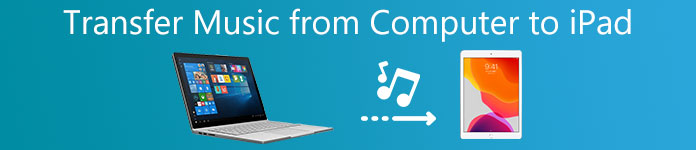
- Del 1: Slå måte å overføre musikk fra datamaskin til iPad
- Del 2: Slik kopierer du musikk fra datamaskin til iPad med iTunes
- Del 3: Slik synkroniserer du musikk fra datamaskin til iPad uten å konvertere
Del 1: Beat måte å overføre musikk fra datamaskin til iPad
Når du vil overføre et stort antall musikk fra datamaskin til iPad, Apeaksoft MobieTrans er den beste iOS-filoverføringsprogramvaren kan gjøre deg en god tjeneste. Det er i stand til å overføre bilder, musikkfiler, videoer og kontakter mellom datamaskin og iOS-enheter, også mellom iOS-enheter. Her er noen av de gode funksjonene i programmet du burde vite.
- Overfør musikk fra datamaskin til iPad direkte.
- Behandle musikkfiler på iPad, inkludert slette, endre navn og de-duplisere filer.
- Støtte alle iPad-modeller som iPad, iPad mini, iPad Pro, iPad Air og mer.
- Trekk ut en del fra lyd / videoklippet og sett det til ringetone for iPad.
Fremgangsmåte for å overføre musikk fra datamaskin til iPad
Trinn 1. Kjør iPad musikkoverføring
Når du laster ned og installerer den nyeste versjonen av denne kraftige iPad-musikken, kan du starte den på datamaskinen. Deretter kan du koble iPad til datamaskin med en USB-kabel.

Trinn 2. Behandle musikkfiler
Velg alternativet "Musikk" og klikk på "Legg til element" for å legge til musikkfiler fra datamaskin til iPad. Etter det kan du slette, oppdatere, finne dupliserte sanger og lage ringetone musikk til iPad.
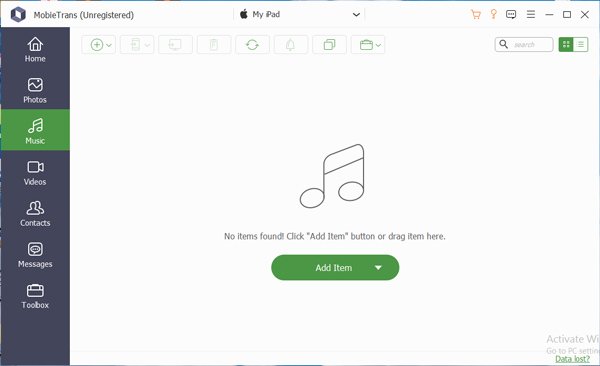
Legg til elementer: Klikk på "Legg til fil(er)" eller "Legg til mappe" for å overføre musikkfiler fra datamaskinen til iPad. Bare importer én fil eller en hel mappe til programmet med letthet.
Eksporter til enhet: Når du har valgt musikkfiler i programmet, kan du også klikke på alternativet for å overføre musikk iPad til en annen iOS-enhet med ett klikk.
Eksporter til PC: Når du vil lagre filene på datamaskinen, klikker du på alternativet og velger destinasjonsmappen for å overføre musikkfiler.
Slett elementer: Hvis du finner noen uønskede filer, kan du velge filene og klikke på alternativet for å fjerne programmet før du overfører filene andre steder.
Forfriske: Bare klikk på alternativet for å oppdatere filene hvis du nettopp har slettet noen filer eller importert mer fra datamaskinen eller andre enheter.
Slå sanger inn i ringetoner: Velg ønsket sang, du kan enkelt slå den til en ringetone for din iOS-enhet.
Finn dupliserte sanger: Det er i stand til å finne duplisert sang, som du kan fjerne fra datamaskinen eller iPad på forhånd.
Trinn 3. Overfør musikkfiler fra datamaskin til iPad
I tillegg til å overføre musikkfiler fra datamaskin til iPad, kan du også importere musikk til iTunes U, Podcasts, Ringetoner, Lydbøker og Talememoer. Det tar litt tid å overføre iOS-filer til iPad. Etter det kan du nyte musikkfiler med iPad på farten. Du kan også bruke den til sette filmer på iPad.
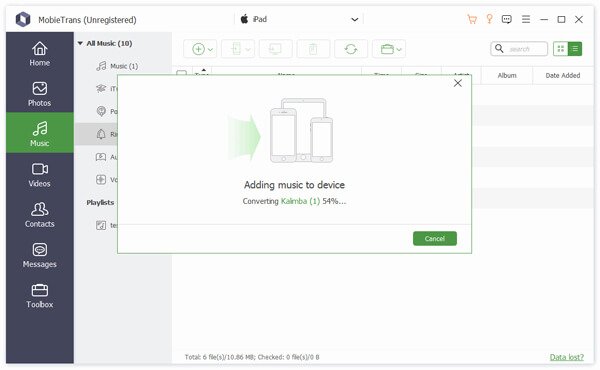
Del 2: Hvordan kopiere musikk fra datamaskin til iPad med iTunes
iTunes bør være standardløsningen for å kopiere musikk fra PC til iPad. For å unngå problemer for iTunes-synkronisering må du oppdatere til den nyeste versjonen av iTunes på forhånd. Når du legger til de nye musikkfilene fra datamaskin til iPad, vil de originale sangene og tonene bli erstattet.
Trinn 1. Koble iPad til datamaskin med USB-kabel
Når du kobler iPad til datamaskin, kan iTunes starte automatisk for å gjenkjenne enheten. Du kan klikke på kategorien Enhet og velge alternativet "Musikk" under "Innstillinger" -delen.
Trinn 2. Velg musikkfiler og videoer fra datamaskinen
Deretter kan du velge "Hele musikkbiblioteket" eller "Utvalgte spillelister, artister, album og sjangere". Du kan også velge "Inkluder musikkvideoer", "Inkluder talememoer" eller "Fyll automatisk ledig plass med sanger".
Trinn 3. Overfør musikkfiler fra datamaskin til iPad
Nå kan du klikke på "Synkroniser" -alternativet for å synkronisere musikk fra datamaskin til iPad med automatisk synkronisering. Deretter kan du nyte musikkfiler som overføres fra datamaskinen på iPad.
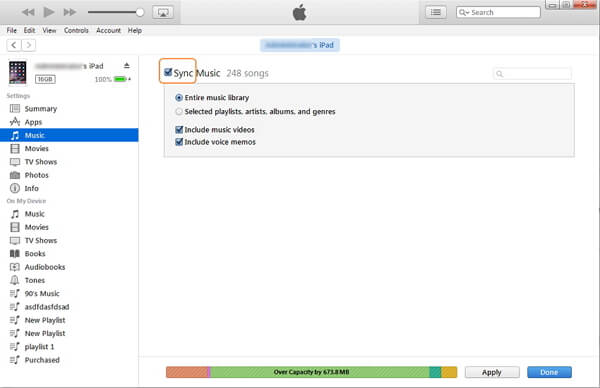
Del 3: Slik synkroniserer du musikk fra datamaskin til iPad uten å konvertere
Er det en annen metode for å overføre musikkfiler fra datamaskin til iPad uten å konvertere?
WaltR er en av en sømløs metode du må ta hensyn til. Du kan bare dra og slippe musikk og videoer til Apple-enhetene dine uten å bruke iTunes.
Trinn 1. Last ned og installer WALTR, du kan starte programmet på datamaskinen. Koble deretter iPad eller iPhone til datamaskinen din med en USB-kabel.
Trinn 2. Hvis du bare har en sang å overføre fra datamaskin til iPad, kan du dra-slipp-filen i programmet. Selvfølgelig kan du også overføre musikkfiler fra datamaskin til iPad med en batchprosess.
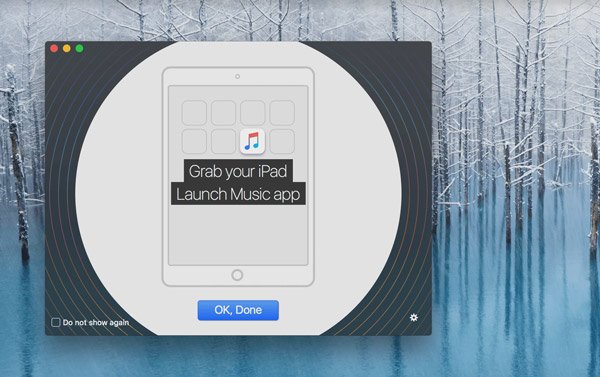
Trinn 3. Gå til "Musikk" -appen på iPad, du kan finne alle musikkfilene på iPad. Etter det kan du nyte musikkfiler og videoer på iOS-enheten uten å konvertere formatet.
Konklusjon
For å kunne nyte musikkfiler på iPad, kan du bruke 3 forskjellige metoder til Overfør musikkfiler fra datamaskin til iPad. iTunes er begrenset til å overføre MP3- eller M4A-filene. Når du trenger å kopiere FLAC-filer til iPad, kan du bruke noen profesjonelle programmer i stedet. MobieTrans er en-stop-løsningen for å kopiere musikk fra PC til iPad med letthet. Hvis du har spørsmål om hvordan du overfører musikkfiler fra datamaskinen din, kan du også dele mer detaljert informasjon i kommentarene.




